ホームページ >システムチュートリアル >Windowsシリーズ >Win11にXiaoaiクラスメートをインストールするにはどうすればよいですか? Windows 11 パソコンのインストール Xiao Ai 操作チュートリアル
Win11にXiaoaiクラスメートをインストールするにはどうすればよいですか? Windows 11 パソコンのインストール Xiao Ai 操作チュートリアル
- WBOYWBOYWBOYWBOYWBOYWBOYWBOYWBOYWBOYWBOYWBOYWBOYWB転載
- 2024-02-11 14:40:252043ブラウズ
php editor Strawberry が Win11 に Xiao Ai をインストールする方法を紹介します。 Xiaoai は、ユーザーに音声対話とインテリジェントなサービスを提供できるインテリジェントな音声アシスタントです。 Xiaoai を Win11 システムにインストールするのは非常に簡単で、特定の手順に従うだけです。この記事では、スマート アシスタントの便利なサービスを簡単に楽しめるように、Win11 コンピューターに Xiao Ai をインストールする方法を詳しく紹介します。それでは具体的な手順を見ていきましょう!
Xiaoai を win11 にインストールする方法:
1. まず、「スタート メニュー」を開きます。
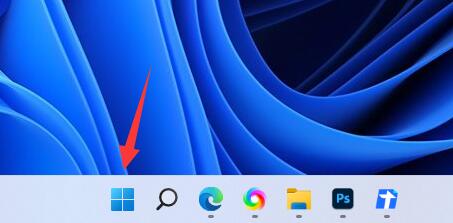
2.「Microsoft Store」を見つけて入力します。
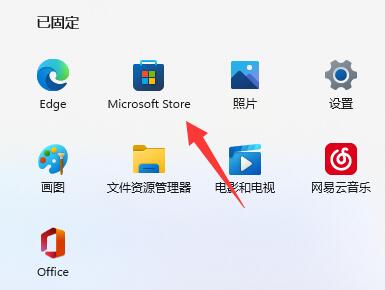
#3. Microsoft Store の上部にある検索バーで「Xiao Ai」を検索します。
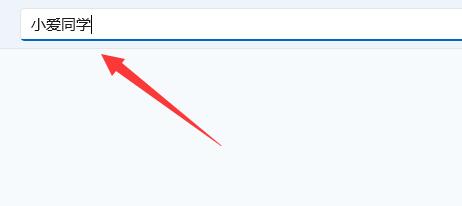
#4. 次に、検索結果から「Xiao Ai Classmate」というソフトウェアを見つけます。
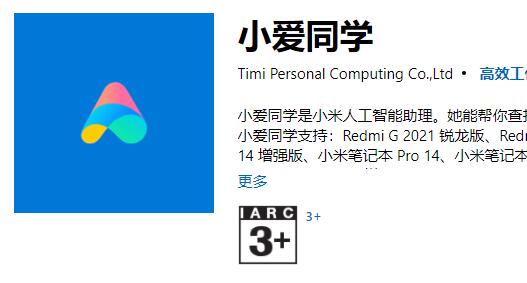
#5. 次に、[入手] をクリックして、Xiao Ai を自動的にダウンロードしてインストールします。
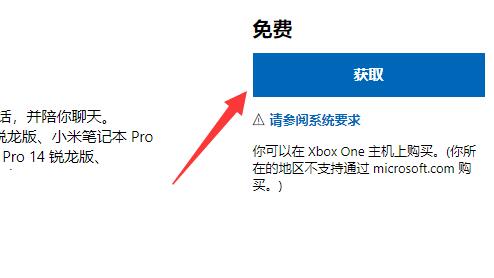
#6. インストールが完了したら、それを開いて Xiaomi アカウントでログインすると、使用する準備が整います。
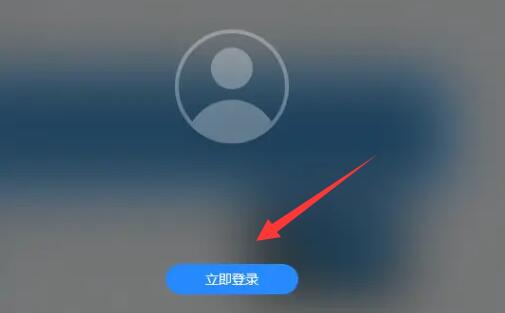
以上がWin11にXiaoaiクラスメートをインストールするにはどうすればよいですか? Windows 11 パソコンのインストール Xiao Ai 操作チュートリアルの詳細内容です。詳細については、PHP 中国語 Web サイトの他の関連記事を参照してください。

